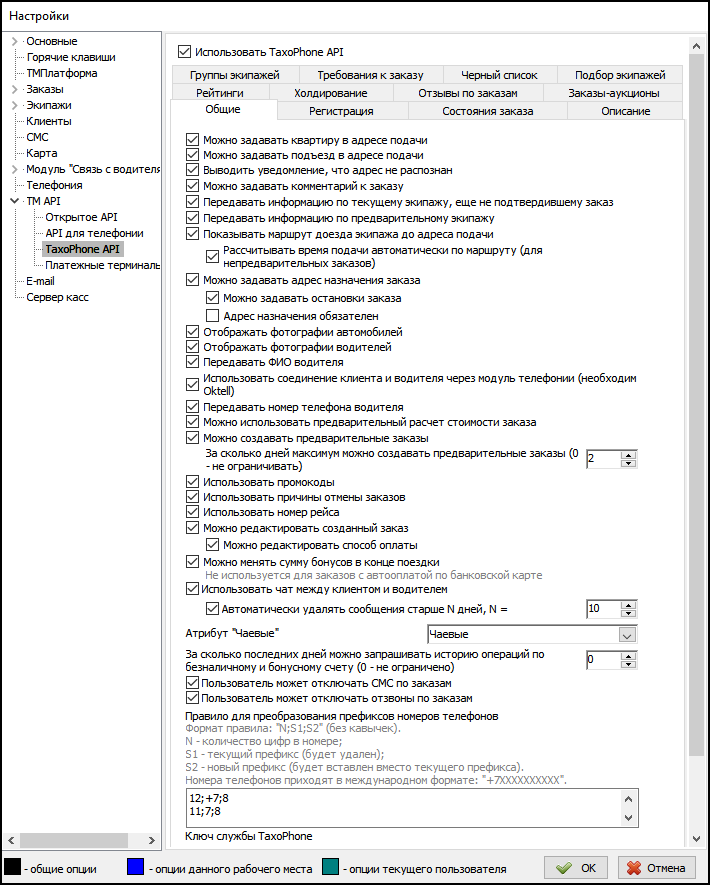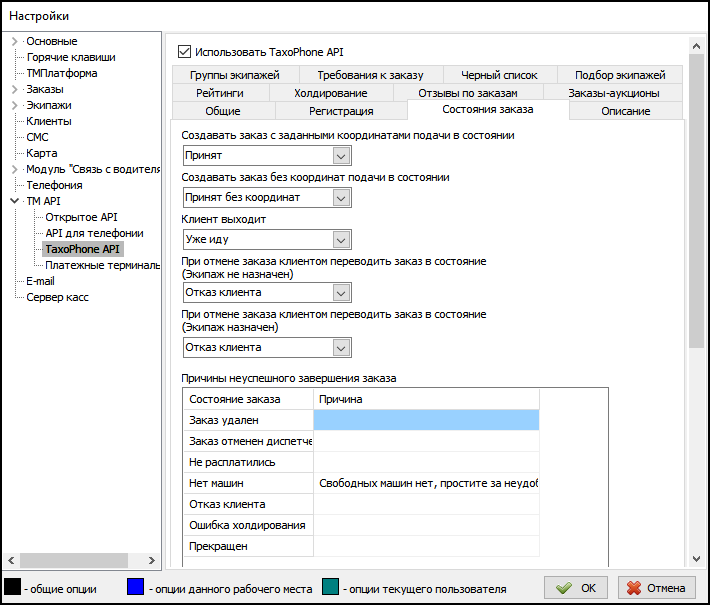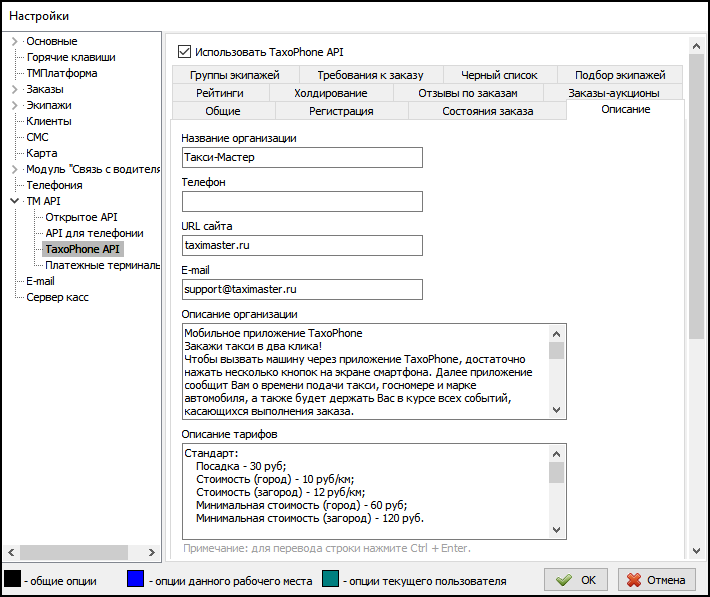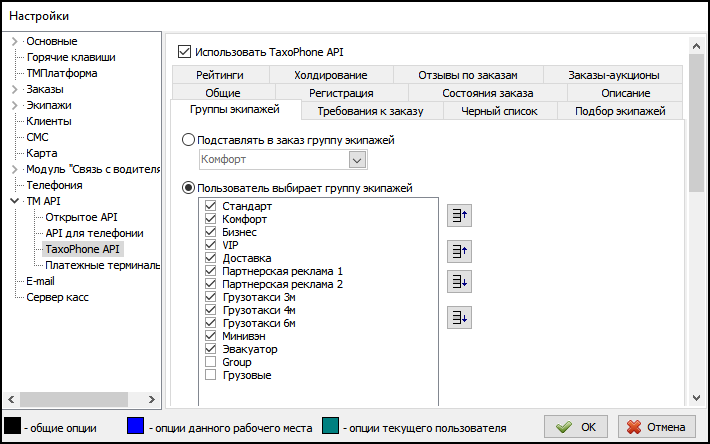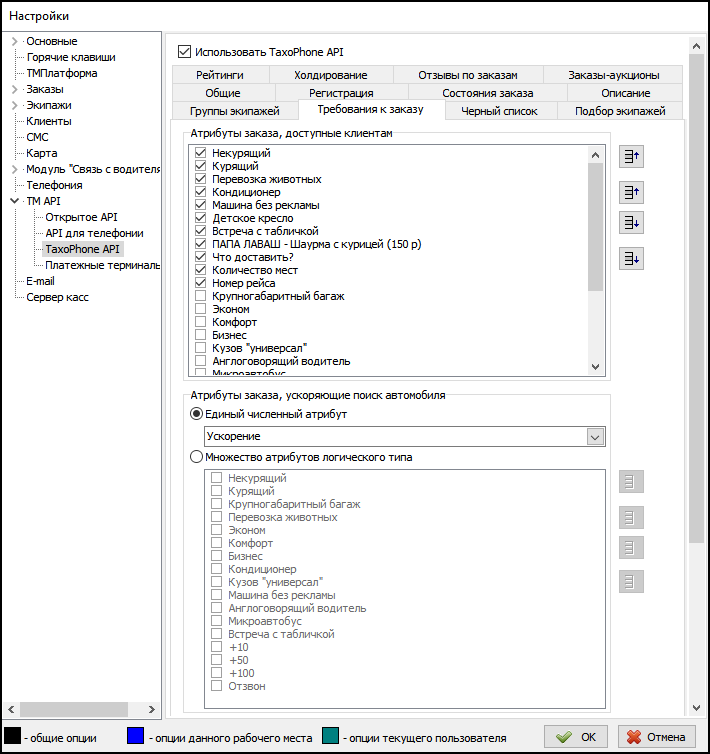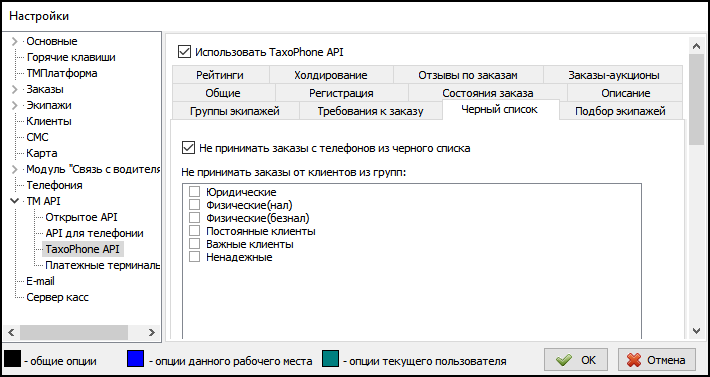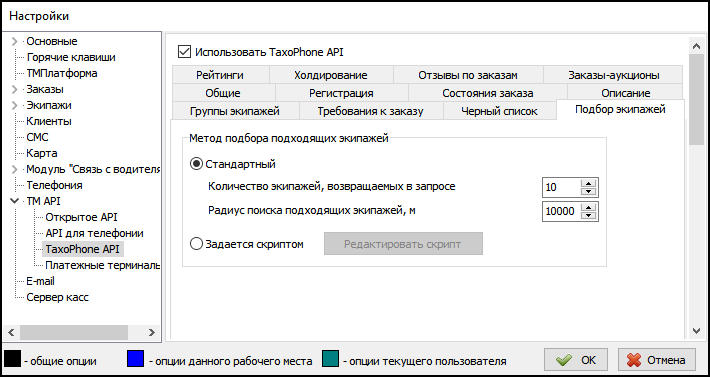Настройки TaxoPhone в Такси-Мастер — различия между версиями
| Строка 1: | Строка 1: | ||
| − | '''Настройка TaxoPhone''' - это процесс задания параметров, необходимых для взаимосвязи приложения TaxoPhone с программным комплексом [[Такси-Мастер]]. Для настройки работы TaxoPhone был создан специальный набор инструментов | + | '''Настройка TaxoPhone''' - это процесс задания параметров, необходимых для взаимосвязи приложения TaxoPhone с программным комплексом [[Такси-Мастер]]. Для настройки работы TaxoPhone был создан специальный набор инструментов TaxoPhone API, позволяющих интегрировать приложение с Такси-Мастер. |
| − | Параметры задаются в [[Параметры Такси-Мастер|меню "Настройки"]] программы Такси-Мастер в ветке {{tab|TM API}} в разделе {{tab| | + | Параметры задаются в [[Параметры Такси-Мастер|меню "Настройки"]] программы Такси-Мастер в ветке {{tab|TM API}} в разделе {{tab|TaxoPhone API}} и разделены на вкладки. |
| − | + | [[Файл:Параметры TaxiCaller API вкладка Общие.png|center]] | |
| − | Первым делом запустите работу приложения, установив флажок {{checkbox|Использовать | + | Первым делом запустите работу приложения, установив флажок {{checkbox|Использовать TaxoPhone API}}. |
== Вкладка "Общие" == | == Вкладка "Общие" == | ||
На вкладке {{tab|Общие}} располагаются параметры, отвечающие за базовые настройки приложения TaxoPhone. | На вкладке {{tab|Общие}} располагаются параметры, отвечающие за базовые настройки приложения TaxoPhone. | ||
| − | # Установите флажок {{checkbox|Адрес назначения обязателен}} для того, чтобы при заказе такси через приложение, клиент всегда указывал | + | # Установите флажок {{checkbox|Можно задавать квартиру в адресе подачи}}, чтобы при заказе такси через приложение клиент мог указать квартиру в адресе подачи. |
| + | # Установите флажок {{checkbox|Можно задавать подъезд в адресе подачи}}, чтобы при заказе такси через приложение клиент мог указать подъезд в адресе подачи. | ||
| + | # Установите флажок {{checkbox|Выводить уведомление, что адрес не распознан}}, чтобы при заказе через приложении в ситуации, когда адрес не распознан (не имеет GPS координаты), выводилось соответствующее уведомление. | ||
| + | # Установите флажок {{checkbox|Можно задавать комментарий к заказу}}, чтобы при заказе такси через приложении у клиента была возможность написать комментарий. | ||
| + | # Установите флажок {{checkbox|Можно задавать остановки заказа}}, чтобы при заказе такси через приложение у клиента была возможность указать дополнительные остановки. | ||
| + | # Установите флажок {{checkbox|Можно задавать адрес назначения}}, чтобы при заказе такси через приложение клиент мог указать адрес назначения. | ||
| + | #:* Установите флажок {{checkbox|Адрес назначения обязателен}} для того, чтобы при заказе такси через приложение, клиент всегда обязательно указывал адрес назначения. | ||
# Установите флажок {{checkbox|Можно скачивать фотографии автомобилей}} для того, чтобы клиент через приложения могут получить доступ к фотографиям автомобиля. Не используется в текущей версии приложения TaxoPhone. | # Установите флажок {{checkbox|Можно скачивать фотографии автомобилей}} для того, чтобы клиент через приложения могут получить доступ к фотографиям автомобиля. Не используется в текущей версии приложения TaxoPhone. | ||
# Установите флажок {{checkbox|Передавать ФИО водителя}} для того, чтобы с данными о подъезжающем экипаже, клиент также получал информацию об имени водителя, назначенного на заказ. Не используется в текущей версии приложения TaxoPhone. | # Установите флажок {{checkbox|Передавать ФИО водителя}} для того, чтобы с данными о подъезжающем экипаже, клиент также получал информацию об имени водителя, назначенного на заказ. Не используется в текущей версии приложения TaxoPhone. | ||
| − | # Установите флажок {{checkbox|Передавать номер телефона водителя}} для того, чтобы в клиентском приложении появилась кнопка для прямой связи с водителем по телефону. | + | # Установите флажок {{checkbox|Передавать номер телефона водителя}} для того, чтобы в клиентском приложении появилась кнопка для прямой связи с водителем по телефону (клиент видит номер телефона водителя). |
| + | # Установите флажок {{checkbox|Можно использовать предварительный расчет стоимости заказа}}, чтобы в приложении автоматически рассчитывалась предварительная стоимость заказа (на основе выбранной группы экипажей в настройках). | ||
| + | # Установите флажок {{checkbox|Можно создавать предварительные заказы}}, чтобы разрешить клиентам создавать предварительные заказы, а также укажите за сколько дней максимум можно создавать такие заказы. | ||
# В поле {{поле|Текст СМС с кодом для подтверждения авторизации}} введите текст, который будет получать пользователь TaxoPhone при первоначальной авторизации приложения. Обратите внимание на то, что СМС обязательно должно содержать специальный код, который и будут впоследствии отправлять пользователи приложения для прохождения успешной процедуры авторизации. Для этого существует специальный тег '''%code%''', который и будет отвечать за значение данного кода, поэтому не забудьте указать его в тексте СМС. Данный код будет каждый раз иметь переменное значение и является индивидуальным для каждого клиента. | # В поле {{поле|Текст СМС с кодом для подтверждения авторизации}} введите текст, который будет получать пользователь TaxoPhone при первоначальной авторизации приложения. Обратите внимание на то, что СМС обязательно должно содержать специальный код, который и будут впоследствии отправлять пользователи приложения для прохождения успешной процедуры авторизации. Для этого существует специальный тег '''%code%''', который и будет отвечать за значение данного кода, поэтому не забудьте указать его в тексте СМС. Данный код будет каждый раз иметь переменное значение и является индивидуальным для каждого клиента. | ||
| + | # В поле {{поле|Правило для преобразования префиксов номеров телефонов}} укажите [[Преобразование номеров|правило преобразования номеров]]. | ||
| + | # Поле {{поле|Ключ службы TaxoPhone}} заполняется при настройке TaxoPhone. | ||
| + | |||
| + | |||
| + | [[Файл:Параметры TaxiCaller API вкладка Общие.png|center]] | ||
| + | |||
| + | == Вкладка "Состояния заказа" == | ||
| + | |||
# В поле {{поле|Создавать заказ с заданными координатами подачи в состоянии}} определите такое [[Справочник «Состояния заказа»|состояние заказа]], которое будет соответствовать заявке, принятой программой Такси-Мастер с помощью приложения в том случае, когда адрес подачи автомобиля будет определен приложением. | # В поле {{поле|Создавать заказ с заданными координатами подачи в состоянии}} определите такое [[Справочник «Состояния заказа»|состояние заказа]], которое будет соответствовать заявке, принятой программой Такси-Мастер с помощью приложения в том случае, когда адрес подачи автомобиля будет определен приложением. | ||
# В поле {{поле|Создавать заказ без координат подачи в состоянии}} определите такое [[Справочник «Состояния заказа»|состояние заказа]], которое будет соответствовать заявке, принятой программой Такси-Мастер с помощью приложения в том случае, когда адрес подачи автомобиля не будет определен приложением. | # В поле {{поле|Создавать заказ без координат подачи в состоянии}} определите такое [[Справочник «Состояния заказа»|состояние заказа]], которое будет соответствовать заявке, принятой программой Такси-Мастер с помощью приложения в том случае, когда адрес подачи автомобиля не будет определен приложением. | ||
| − | # В поле {{поле|При отказе клиента от заказа переводить заказ в состояние}} определите такое [[Справочник «Состояния заказа»|состояние заказа]], которое будет соответствовать заявке, принятой программой Такси-Мастер с помощью приложения в том случае, когда клиент отказался от заказа. | + | # В поле {{поле|При отказе клиента от заказа переводить заказ в состояние (Экипаж не назначен)}} определите такое [[Справочник «Состояния заказа»|состояние заказа]], которое будет соответствовать заявке, принятой программой Такси-Мастер с помощью приложения в том случае, когда клиент отказался от заказа, когда экипаж еще не назначен. |
| + | # В поле {{поле|При отказе клиента от заказа переводить заказ в состояние (Экипаж назначен)}} определите такое [[Справочник «Состояния заказа»|состояние заказа]], которое будет соответствовать заявке, принятой программой Такси-Мастер с помощью приложения в том случае, когда клиент отказался от заказа, когда экипаж уже назначен на заказ. | ||
| + | # В таблице {{поле|Причины неуспешного завершения заказа}} укажите причины неуспешного завершения, соответствующие состоянию заказа, которые придут клиенту в Push уведомлении. | ||
| − | + | [[Файл:Параметры TaxoPhone API вкладка Состояния заказа.png|center]] | |
== Вкладка "Описание" == | == Вкладка "Описание" == | ||
| Строка 31: | Строка 49: | ||
# В поле {{поле|Описание тарифов}} укажите характеристики тарифов, которые используются в вашей службе такси для расчета стоимости поездки. | # В поле {{поле|Описание тарифов}} укажите характеристики тарифов, которые используются в вашей службе такси для расчета стоимости поездки. | ||
| − | + | [[Файл:Параметры TaxiCaller API вкладка Описание.png|center]] | |
== Вкладка "Группы экипажей" == | == Вкладка "Группы экипажей" == | ||
На вкладке {{tab|Группы экипажей}} задаются параметры [[Справочник «Группы экипажей»|групп экипажей]], которые будут назначаться на заказ, принятый с помощью приложения TaxoPhone. Вы можете предоставить возможность клиентам выбирать группу экипажей, автомобили которой будут назначены на заказ. | На вкладке {{tab|Группы экипажей}} задаются параметры [[Справочник «Группы экипажей»|групп экипажей]], которые будут назначаться на заказ, принятый с помощью приложения TaxoPhone. Вы можете предоставить возможность клиентам выбирать группу экипажей, автомобили которой будут назначены на заказ. | ||
| − | # Установите | + | # а. Установите {{radio|Подставлять в заказ группу экипажей}} и выберите необходимую группу экипажей, в том случае, если на заказы, принятые с помощью приложения, будут автоматически назначаться экипажи только одной группы. Определите данную группу в нижеследующем поле. |
| − | # Установите | + | #: б. Установите {{radio|Подставлять в заказ группу экипажей}} и не выбирайте группу экипажей (оставьте поле пустым) в том случае, если на заказы, принятые с помощью приложения, будут автоматически доступны (видны) всем группам экипажей. |
| + | # Установите {{radio|Пользователи выбирают группу экипажей}} в том случае, если вы хотите предоставить возможность клиентам самостоятельно выбирать группу экипажей на заказ. Именно эти группы будут отображаться в окне приложения при выборе экипажа на заказ. Далее поставьте флажки напротив тех групп экипажей, которые будут доступны для выбора. С помощью кнопок передвижения слева от поля вы можете контролировать их порядок в списке. | ||
{{info|Обратите внимание, что рекомендуется создавать не более трех групп экипажей с короткими названиями.}} | {{info|Обратите внимание, что рекомендуется создавать не более трех групп экипажей с короткими названиями.}} | ||
| − | + | [[Файл:Параметры TaxiCaller API вкладка Группы экипажей.png|center]] | |
== Вкладка "Требования к заказу" == | == Вкладка "Требования к заказу" == | ||
| − | На вкладке {{tab|Требования к заказу}} вы можете | + | На вкладке {{tab|Требования к заказу}} вы можете отметить параметры заказа, которые будут доступны клиентам для выбора при оформлении заказа через приложение. |
| + | |||
| + | [[Файл:Параметры TaxiCaller API вкладка Требования к заказу.png|center]] | ||
| + | |||
| + | == Вкладка "Черный список" == | ||
| + | На вкладке Черный список вы можете указать принимать ли заказы из черного списка, а также отметить от каких групп клиентов не принимать заказы, если это необходимо. | ||
| − | + | [[Файл:Параметры TaxiPhone API вкладка Черный список.png|center]] | |
| − | |||
| − | |||
| − | |||
| − | |||
| − | |||
| − | |||
| − | + | == Вкладка "Подбор экипажей" == | |
| + | На вкладке Подбор экипажей задаются параметры подбора экипажа на заказ, принятый с помощью приложения TaxoPhone. | ||
| + | # Установите {{radio|Стандартный}}, чтобы указать Количество экипажей, которые будут видны клиенту в приложении, и Радиус поиска подходящих экипажей. | ||
| + | # Установите {{radio|Задается скриптом}} в том случае, если хотите применить скриптовое правило подбора экипажей. | ||
| − | + | [[Файл:Параметры TaxiPhone API вкладка Подбор экипажей.png|center]] | |
После того, как все параметры для взаимосвязи приложения TaxoPhone с программой Такси-Мастер будут заданы, нажмите кнопку {{кнопка|ОК}} в окне настроек для их сохранения и перезапустите [[TMServer]]. | После того, как все параметры для взаимосвязи приложения TaxoPhone с программой Такси-Мастер будут заданы, нажмите кнопку {{кнопка|ОК}} в окне настроек для их сохранения и перезапустите [[TMServer]]. | ||
Версия 10:33, 20 февраля 2016
Настройка TaxoPhone - это процесс задания параметров, необходимых для взаимосвязи приложения TaxoPhone с программным комплексом Такси-Мастер. Для настройки работы TaxoPhone был создан специальный набор инструментов TaxoPhone API, позволяющих интегрировать приложение с Такси-Мастер.
Параметры задаются в меню "Настройки" программы Такси-Мастер в ветке TM API в разделе TaxoPhone API и разделены на вкладки.
Первым делом запустите работу приложения, установив флажок ![]() Использовать TaxoPhone API.
Использовать TaxoPhone API.
Содержание
Вкладка "Общие"
На вкладке Общие располагаются параметры, отвечающие за базовые настройки приложения TaxoPhone.
- Установите флажок
 Можно задавать квартиру в адресе подачи, чтобы при заказе такси через приложение клиент мог указать квартиру в адресе подачи.
Можно задавать квартиру в адресе подачи, чтобы при заказе такси через приложение клиент мог указать квартиру в адресе подачи. - Установите флажок
 Можно задавать подъезд в адресе подачи, чтобы при заказе такси через приложение клиент мог указать подъезд в адресе подачи.
Можно задавать подъезд в адресе подачи, чтобы при заказе такси через приложение клиент мог указать подъезд в адресе подачи. - Установите флажок
 Выводить уведомление, что адрес не распознан, чтобы при заказе через приложении в ситуации, когда адрес не распознан (не имеет GPS координаты), выводилось соответствующее уведомление.
Выводить уведомление, что адрес не распознан, чтобы при заказе через приложении в ситуации, когда адрес не распознан (не имеет GPS координаты), выводилось соответствующее уведомление. - Установите флажок
 Можно задавать комментарий к заказу, чтобы при заказе такси через приложении у клиента была возможность написать комментарий.
Можно задавать комментарий к заказу, чтобы при заказе такси через приложении у клиента была возможность написать комментарий. - Установите флажок
 Можно задавать остановки заказа, чтобы при заказе такси через приложение у клиента была возможность указать дополнительные остановки.
Можно задавать остановки заказа, чтобы при заказе такси через приложение у клиента была возможность указать дополнительные остановки. - Установите флажок
 Можно задавать адрес назначения, чтобы при заказе такси через приложение клиент мог указать адрес назначения.
Можно задавать адрес назначения, чтобы при заказе такси через приложение клиент мог указать адрес назначения.
- Установите флажок
 Можно скачивать фотографии автомобилей для того, чтобы клиент через приложения могут получить доступ к фотографиям автомобиля. Не используется в текущей версии приложения TaxoPhone.
Можно скачивать фотографии автомобилей для того, чтобы клиент через приложения могут получить доступ к фотографиям автомобиля. Не используется в текущей версии приложения TaxoPhone. - Установите флажок
 Передавать ФИО водителя для того, чтобы с данными о подъезжающем экипаже, клиент также получал информацию об имени водителя, назначенного на заказ. Не используется в текущей версии приложения TaxoPhone.
Передавать ФИО водителя для того, чтобы с данными о подъезжающем экипаже, клиент также получал информацию об имени водителя, назначенного на заказ. Не используется в текущей версии приложения TaxoPhone. - Установите флажок
 Передавать номер телефона водителя для того, чтобы в клиентском приложении появилась кнопка для прямой связи с водителем по телефону (клиент видит номер телефона водителя).
Передавать номер телефона водителя для того, чтобы в клиентском приложении появилась кнопка для прямой связи с водителем по телефону (клиент видит номер телефона водителя). - Установите флажок
 Можно использовать предварительный расчет стоимости заказа, чтобы в приложении автоматически рассчитывалась предварительная стоимость заказа (на основе выбранной группы экипажей в настройках).
Можно использовать предварительный расчет стоимости заказа, чтобы в приложении автоматически рассчитывалась предварительная стоимость заказа (на основе выбранной группы экипажей в настройках). - Установите флажок
 Можно создавать предварительные заказы, чтобы разрешить клиентам создавать предварительные заказы, а также укажите за сколько дней максимум можно создавать такие заказы.
Можно создавать предварительные заказы, чтобы разрешить клиентам создавать предварительные заказы, а также укажите за сколько дней максимум можно создавать такие заказы. - В поле Текст СМС с кодом для подтверждения авторизации введите текст, который будет получать пользователь TaxoPhone при первоначальной авторизации приложения. Обратите внимание на то, что СМС обязательно должно содержать специальный код, который и будут впоследствии отправлять пользователи приложения для прохождения успешной процедуры авторизации. Для этого существует специальный тег %code%, который и будет отвечать за значение данного кода, поэтому не забудьте указать его в тексте СМС. Данный код будет каждый раз иметь переменное значение и является индивидуальным для каждого клиента.
- В поле Правило для преобразования префиксов номеров телефонов укажите правило преобразования номеров.
- Поле Ключ службы TaxoPhone заполняется при настройке TaxoPhone.
Вкладка "Состояния заказа"
- В поле Создавать заказ с заданными координатами подачи в состоянии определите такое состояние заказа, которое будет соответствовать заявке, принятой программой Такси-Мастер с помощью приложения в том случае, когда адрес подачи автомобиля будет определен приложением.
- В поле Создавать заказ без координат подачи в состоянии определите такое состояние заказа, которое будет соответствовать заявке, принятой программой Такси-Мастер с помощью приложения в том случае, когда адрес подачи автомобиля не будет определен приложением.
- В поле При отказе клиента от заказа переводить заказ в состояние (Экипаж не назначен) определите такое состояние заказа, которое будет соответствовать заявке, принятой программой Такси-Мастер с помощью приложения в том случае, когда клиент отказался от заказа, когда экипаж еще не назначен.
- В поле При отказе клиента от заказа переводить заказ в состояние (Экипаж назначен) определите такое состояние заказа, которое будет соответствовать заявке, принятой программой Такси-Мастер с помощью приложения в том случае, когда клиент отказался от заказа, когда экипаж уже назначен на заказ.
- В таблице Причины неуспешного завершения заказа укажите причины неуспешного завершения, соответствующие состоянию заказа, которые придут клиенту в Push уведомлении.
Вкладка "Описание"
На вкладке Описание содержатся поля для ввода информации о вашей службе такси, которая будет доступна клиентам.
- В поле Название службы такси введите название вашей службы такси.
- В поле Телефон введите телефон вашей службы такси.
- В поле URL сайта укажите URL-адрес сайта вашей службы такси.
- В поле E-mail укажите электронную почту вашей службы такси.
- В поле Описание службы такси введите краткое описание вашей службы такси, характеризующее вашу компанию.
- В поле Описание тарифов укажите характеристики тарифов, которые используются в вашей службе такси для расчета стоимости поездки.
Вкладка "Группы экипажей"
На вкладке Группы экипажей задаются параметры групп экипажей, которые будут назначаться на заказ, принятый с помощью приложения TaxoPhone. Вы можете предоставить возможность клиентам выбирать группу экипажей, автомобили которой будут назначены на заказ.
- а. Установите
 Подставлять в заказ группу экипажей и выберите необходимую группу экипажей, в том случае, если на заказы, принятые с помощью приложения, будут автоматически назначаться экипажи только одной группы. Определите данную группу в нижеследующем поле.
Подставлять в заказ группу экипажей и выберите необходимую группу экипажей, в том случае, если на заказы, принятые с помощью приложения, будут автоматически назначаться экипажи только одной группы. Определите данную группу в нижеследующем поле.
- Установите
 Пользователи выбирают группу экипажей в том случае, если вы хотите предоставить возможность клиентам самостоятельно выбирать группу экипажей на заказ. Именно эти группы будут отображаться в окне приложения при выборе экипажа на заказ. Далее поставьте флажки напротив тех групп экипажей, которые будут доступны для выбора. С помощью кнопок передвижения слева от поля вы можете контролировать их порядок в списке.
Пользователи выбирают группу экипажей в том случае, если вы хотите предоставить возможность клиентам самостоятельно выбирать группу экипажей на заказ. Именно эти группы будут отображаться в окне приложения при выборе экипажа на заказ. Далее поставьте флажки напротив тех групп экипажей, которые будут доступны для выбора. С помощью кнопок передвижения слева от поля вы можете контролировать их порядок в списке.
Вкладка "Требования к заказу"
На вкладке Требования к заказу вы можете отметить параметры заказа, которые будут доступны клиентам для выбора при оформлении заказа через приложение.
Вкладка "Черный список"
На вкладке Черный список вы можете указать принимать ли заказы из черного списка, а также отметить от каких групп клиентов не принимать заказы, если это необходимо.
Вкладка "Подбор экипажей"
На вкладке Подбор экипажей задаются параметры подбора экипажа на заказ, принятый с помощью приложения TaxoPhone.
- Установите
 Стандартный, чтобы указать Количество экипажей, которые будут видны клиенту в приложении, и Радиус поиска подходящих экипажей.
Стандартный, чтобы указать Количество экипажей, которые будут видны клиенту в приложении, и Радиус поиска подходящих экипажей. - Установите
 Задается скриптом в том случае, если хотите применить скриптовое правило подбора экипажей.
Задается скриптом в том случае, если хотите применить скриптовое правило подбора экипажей.
После того, как все параметры для взаимосвязи приложения TaxoPhone с программой Такси-Мастер будут заданы, нажмите кнопку ОК в окне настроек для их сохранения и перезапустите TMServer.